2023-06-05 10:38:28 红河华图考试网 http://honghe.huatu.com/ 文章来源:红河华图
全国人事考试服务平台照片处理工具下载
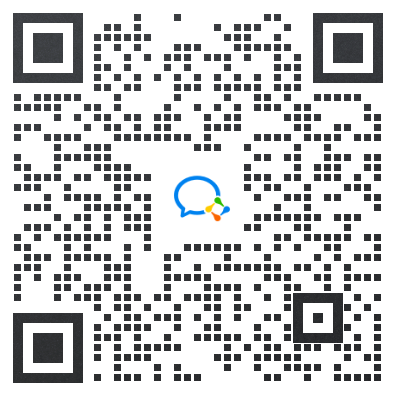
扫码领取备考资料/报考一对一指导/加入备考群!
注册前请先下载照片处理工具,对照片进行审核,未经审核或审核未通过的无法正常完成照片上传和后续相关操作。请报考人员提前下载“照片处理工具”对照片进行处理。
点击下载照片处理工具,照片处理工具使用方法:解压安装按要求处理照片并保存,具体步骤参看下文:
第一步:准备好一张你的证件照。
源照片要求:报考人员本人近期免冠正面电子证件照片(蓝底或白底证件照,JPG或JPEG格式,照片宽度不低于295像素,高度不低于413像素)。
有关说明:点击“打开照片文件”按钮选择照片文件,符合要求的照片将显示在“照片显示区域”,点击“保存照片文件”按钮进行保存,保存后的照片大小在10K左右,若照片不符合要求,需按信息提示重新选择符合要求的照片文件。
【如果没有拍照的考生可以使用下方小程序进行拍照哦】
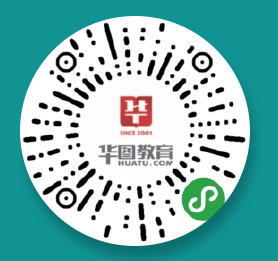
第二步:下载照片处理工具
第三步:解压打开照片工具,仔细阅读照片处理工具使用说明(使用说明.doc)
第四步:照片处理工具使用说明的内容
本工具是报名照片处理工具,只有经过处理并保存的照片才能在报名确认网站进行上传。照片将应用在考试中。
照片文件必须是报考人员本人近期免冠正面电子证件照片(蓝底或白底证件照,JPG或JPEG格式,照片宽度不低于295像素,高度不低于413像素)。
为保证照片清晰度,禁止将像素数量不满足要求的照片进行放大后使用。
点击“打开照片文件”按钮选择照片文件,符合要求的照片将显示在“照片显示区域”,点击“保存照片文件”按钮进行保存,保存后的照片大小在10K左右,若照片不符合要求,需按信息提示重新选择符合要求的照片文件。(保存后的照片文件默认文件名为:报名照片.JPG)。
报考人员对照片质量负责,并确保为本人照片,如因照片质量影响考试的,由报考人员本人负责。
提醒
在个别电脑中,照片处理工具的软件界面显示不正常(如下图),当出现这种情况时,请按照后面的步骤修改电脑中的设置后,再运行照片处理工具。
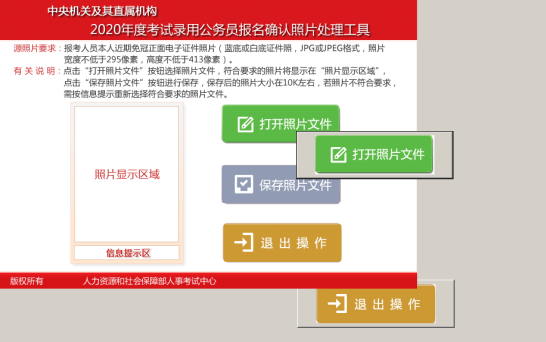
电脑处理步骤
1、进入“控制面板”,将“查看方式”改为“小图标”,然后点击“显示”图标(见下图);
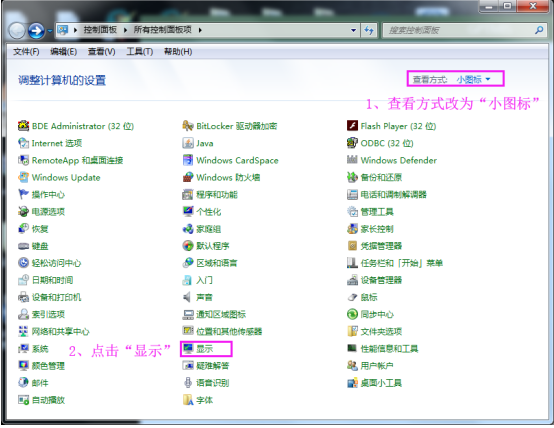
2、选择“显示”界面中的“较小-100%”,然后点击右下角的“应用”按钮(见下图)。然后按照操作系统的提示,“立即注销”。
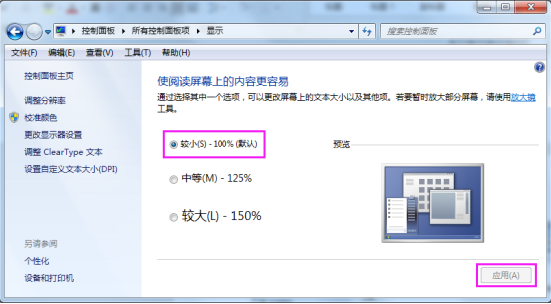
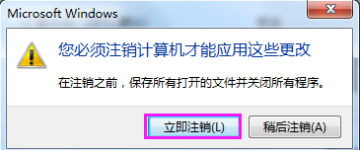
第五步:找到(照片处理工具.exe),双击打开。
(如果还是无法打开,那么请关闭电脑杀毒软件哦)
![]()
第六步:打开后点击“打开照片文件夹”,上传【第一步】你准备好的照片。
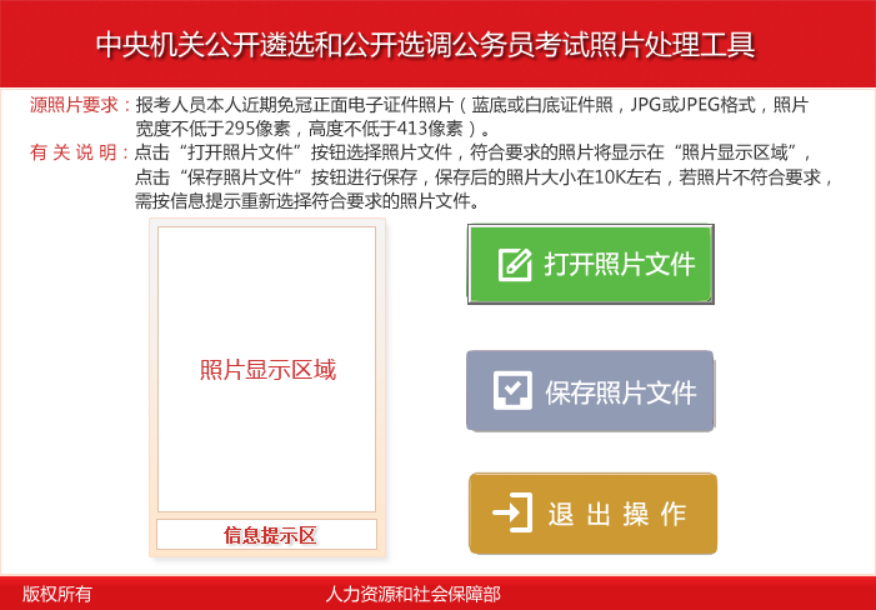
第七步:
将通过“照片处理工具”的“报名照片”上传到报名系统里就可以啦~(如果还有什么不懂的进群咨询哦)

点击图片领取23三支一扶备考资料
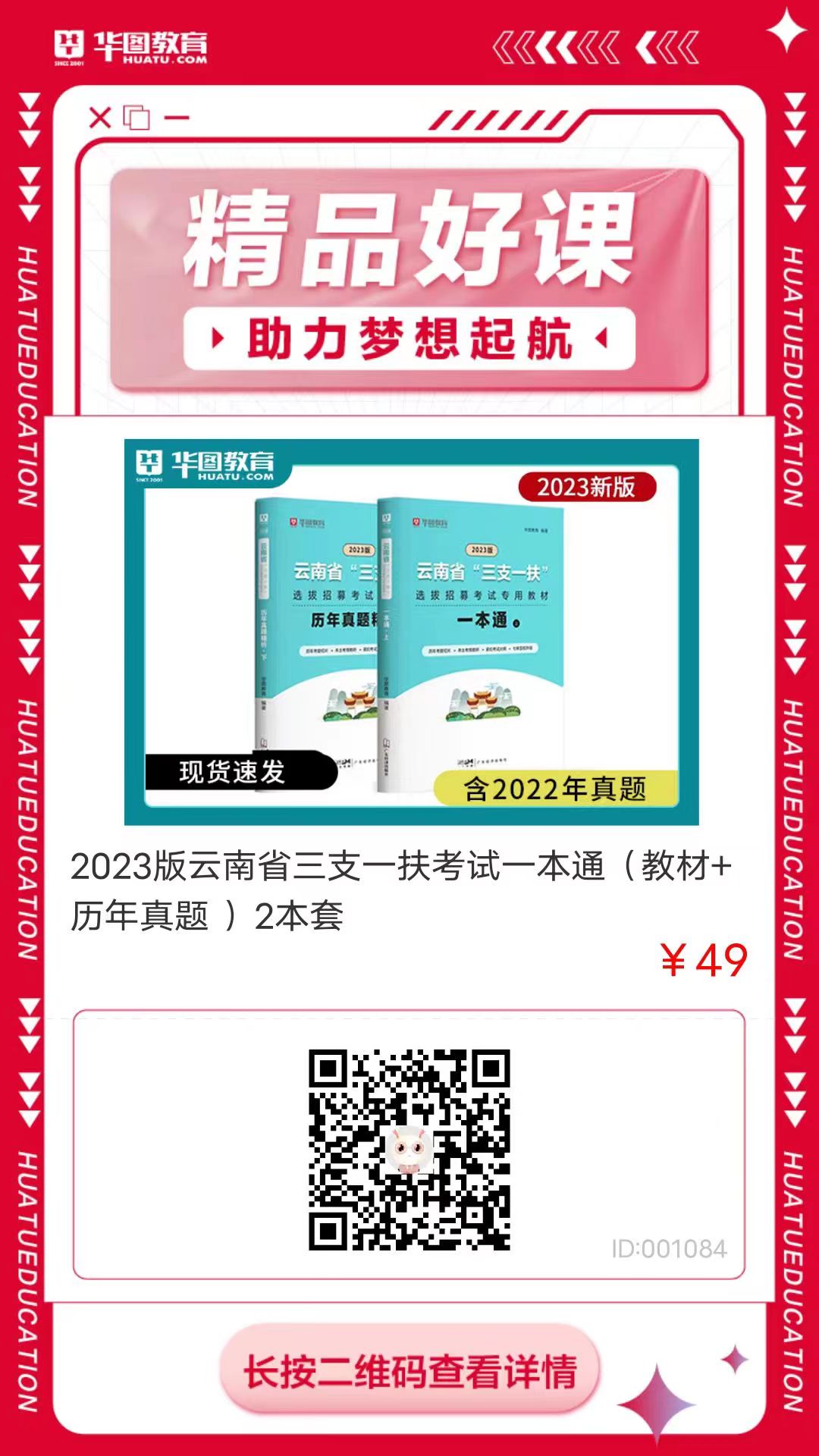 |
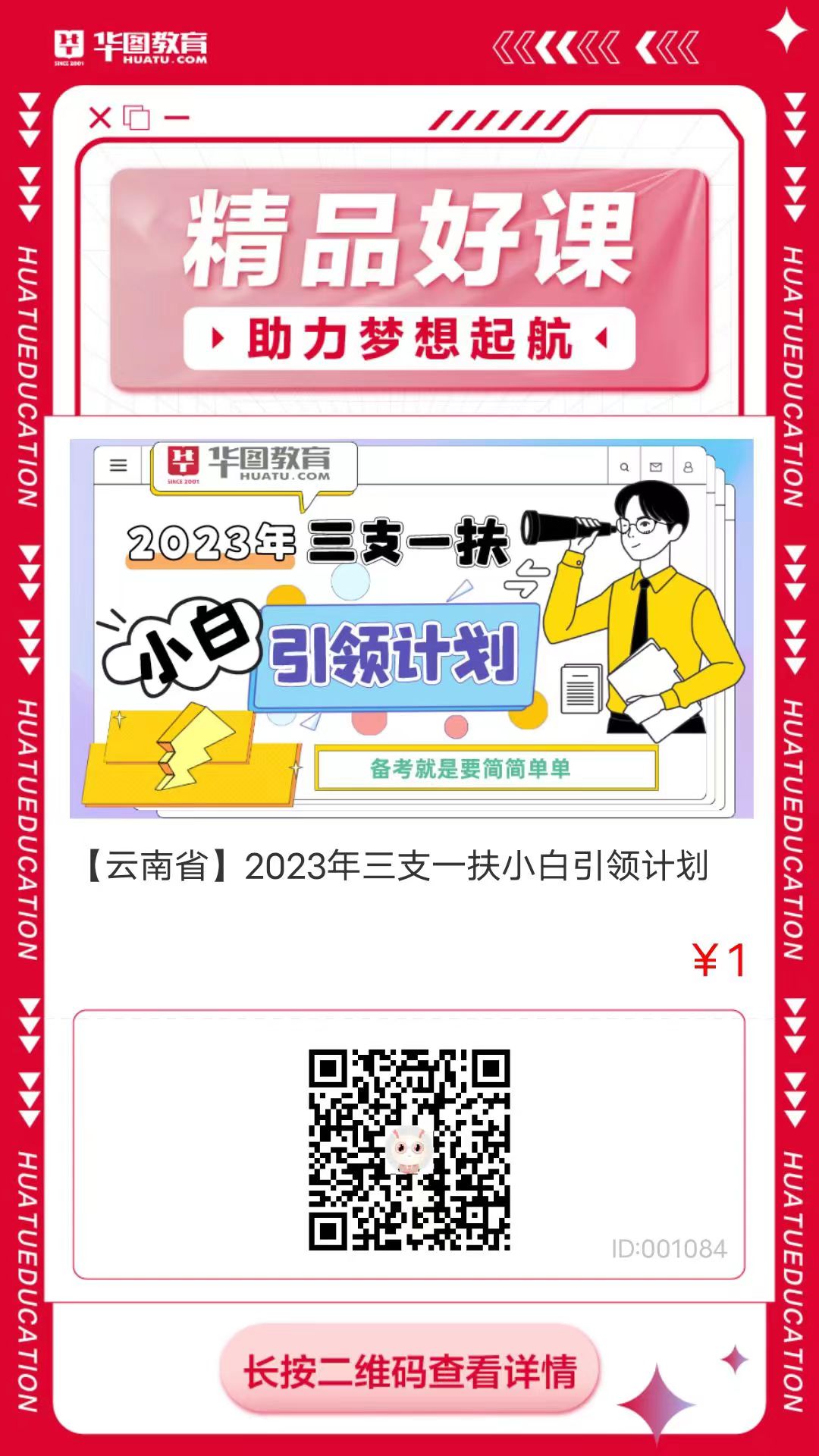 |